Opțiunile de accesibilitate în jocuri devin din ce în ce mai răspândite, dar, din păcate, nu fiecare joc oferă jucătorilor posibilitatea de a remapa complet layout-urile butoanelor controlerelor lor. Din fericire, Sony are o funcție de accesibilitate integrată pe PlayStation 5 care vă permite să faceți exact acest lucru, oferindu-vă libertatea de a juca jocuri într-un mod care funcționează cel mai bine pentru dvs.
Videoclipuri recomandate
Moderat
5 minute
Controler DualSense
Folosind atribuiri personalizate de butoane în PS5 meniul înseamnă că orice buton poate funcționa ca un alt buton, deși totul vine cu o singură avertizare - acest aspect personalizat nu va fi integrat în interfața de utilizare a jocului sau în mesajele de buton. Aceasta înseamnă că, chiar dacă remapați complet controlerul, butoanele implicite pentru fiecare acțiune vor continua să fie afișate în joc. Din acest motiv, este important să memorați butoanele pe care le-ați personalizat, astfel încât să puteți naviga corect în jocuri.

Cum să personalizați aspectul butoanelor controlerului pe PS5
Când sunteți gata să personalizați aspectul butoanelor controlerului DualSense, iată o explicație pas cu pas despre cum să faceți acest lucru.
Pasul 1: Navigați la Setări pictograma de pe ecranul de pornire al PS5, care se află în partea dreaptă sus a ecranului și arată ca o roată roată.
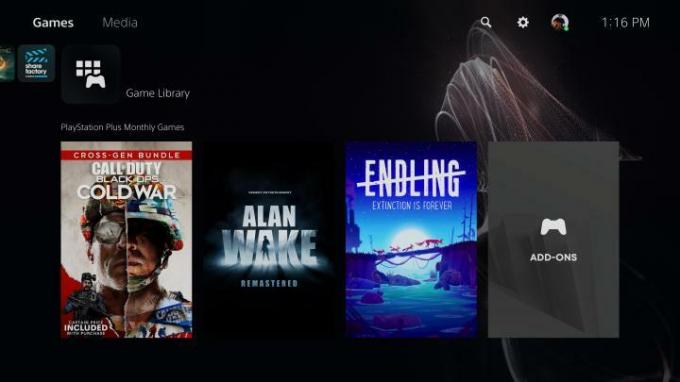
Pasul 2: Click pe Accesibilitate aproape de partea de sus a listei.
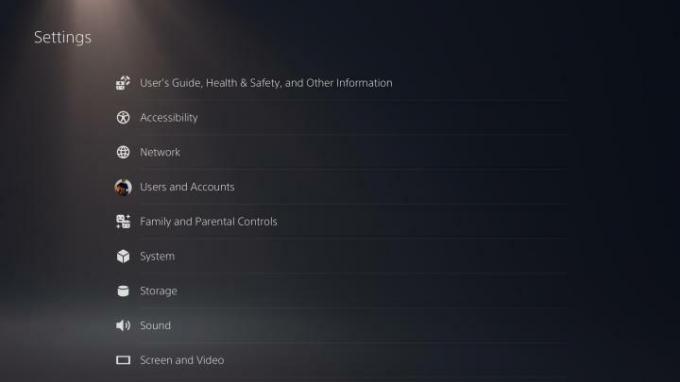
Legate de
- Cum să transferați date de pe PS4 pe PS5
- Cum se creează foldere pe PS5
- Fortnite Artifact Axe: cum să distrugi pietrele și cea mai bună locație
Pasul 3: Derulați în jos la Controlorii și apoi selectați Atribuții personalizate de butoane pentru controlerul wireless DualSense pe dreapta.
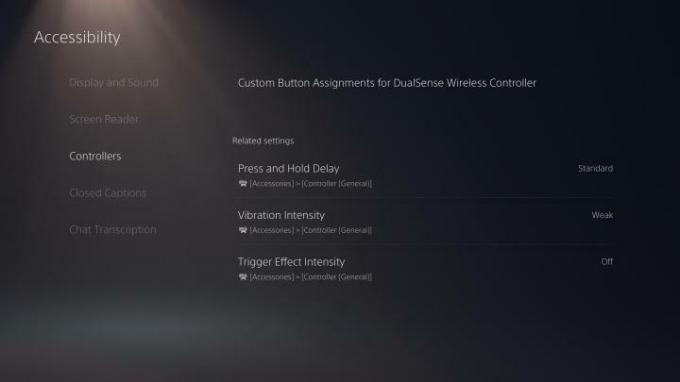
Pasul 4: Activați Activați atribuirea butoanelor personalizate și apoi faceți clic pe Personalizați atribuirea butoanelor chiar sub ea. Asigurați-vă că aveți în vedere această parte a meniului dacă sau când doriți să dezactivați din nou orice aspect personalizat al butoanelor, deoarece puteți face acest lucru pur și simplu folosind aceeași comutare.
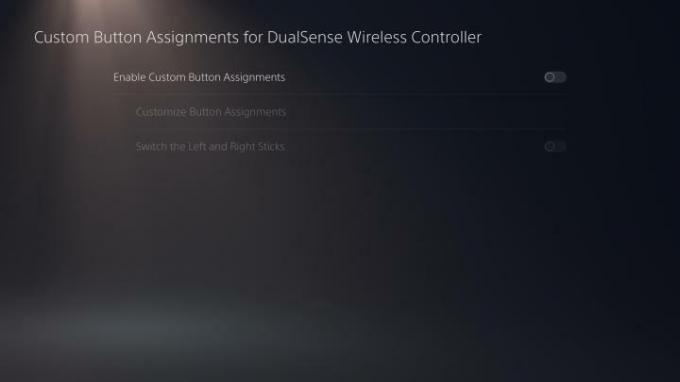
Pasul 5: În acest meniu, sunteți liber să selectați orice buton de pe controlerul DualSense și să îi atribuiți un buton complet diferit. Când ați terminat de remapat aspectul, asigurați-vă că apăsați aplica pentru a vă salva setările.
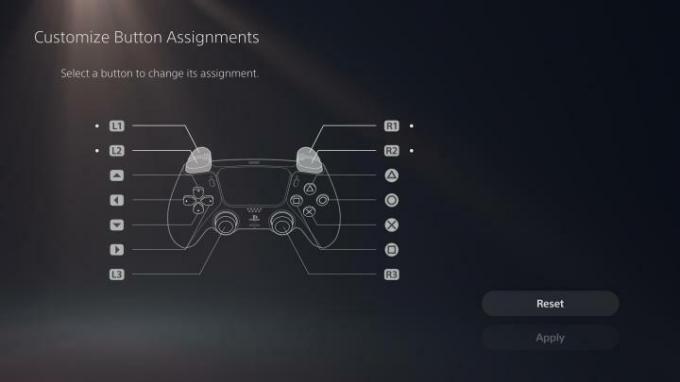
Recomandările editorilor
- Cum să sincronizezi un controler PS4
- Cum să remapați butoanele controlerului pe Xbox Series X/S
- PS Plus adaugă „Jocul anului” din 2021, dar îl pierde pe Stray în iulie
- Cum să remapați butoanele controlerului pe Nintendo Switch
- Cum să personalizați pictogramele centrului de control pe PS5
Îmbunătățește-ți stilul de viațăDigital Trends îi ajută pe cititori să țină cont de lumea rapidă a tehnologiei cu toate cele mai recente știri, recenzii distractive despre produse, editoriale perspicace și anticipări unice.




